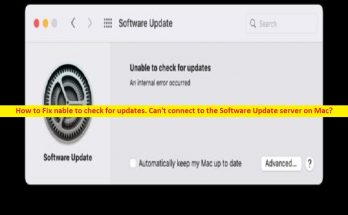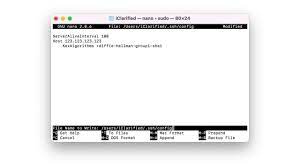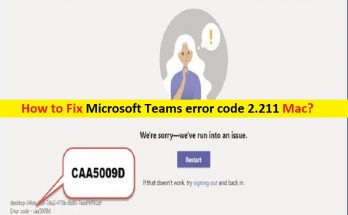Suggerimenti per risolvere il problema dello schermo del Mac che diventa nero durante la visione dei video:
In questo articolo, discuteremo su Perché lo schermo del mio Mac diventa nero durante la visione di video, Come risolvere lo schermo del Mac diventa nero durante la visione di video. Sarai guidato con semplici passaggi/metodi per risolvere il problema. Iniziamo la discussione.
“Perché lo schermo del mio Mac diventa nero mentre guardo i video?”:
È un problema comune di Macbook (Macbook Pro e Macbook Air) e/o iMac considerato un problema di Mac Screen Go Black. Questo problema indica che stai riscontrando un problema di schermo nero sul tuo dispositivo Mac in modo casuale durante l’utilizzo del Mac. Molti utenti hanno riferito di aver riscontrato questo problema durante la visione di video sul browser o sull’applicazione sul proprio computer Mac.
Hanno spiegato che quando hanno provato a guardare video su computer Mac, hanno riscontrato che lo schermo del Mac diventa nero durante la visione di problemi di video e, quindi, non sono in grado di guardare video o durante il gioco o mentre eseguono un’applicazione anche sul proprio Mac. Potrebbero esserci diversi motivi alla base dei problemi, inclusi problemi con la batteria del Mac, problemi di visualizzazione del Mac, autorizzazioni del disco errate, elementi di accesso, bug in un’app, MacOS obsoleto e altri problemi del Mac.
Lo schermo del Mac diventa nero durante la visione dei video Se la batteria del tuo Mac si esaurisce inaspettatamente, può verificarsi un problema. Allo stesso modo, una batteria terribile o cavi di ricarica difettosi possono causare questo problema. Questo problema può verificarsi a causa di impostazioni di visualizzazione errate e/o di qualche problema con il display del tuo dispositivo Mac stesso. Le autorizzazioni del disco errate e l’interferenza di applicazioni problematiche installate su Mac potrebbero essere la ragione alla base del problema. È possibile risolvere il problema con le nostre istruzioni. Andiamo per la soluzione.
Come risolvere lo schermo del Mac che diventa nero durante la visione di video?
Metodo 1: cambia la luminosità dello schermo del Mac
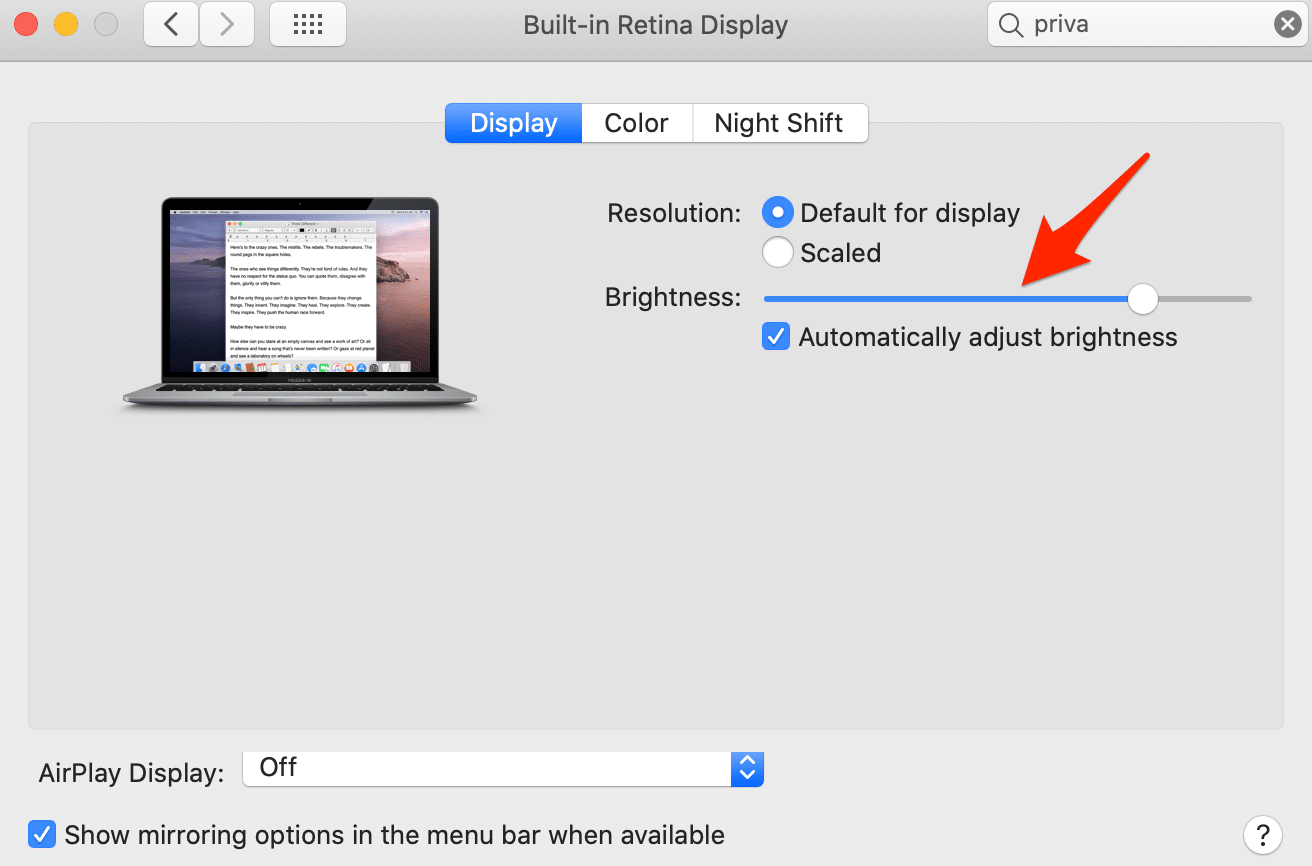
Questo problema può verificarsi a causa della luminosità dello schermo del tuo Mac. Quando si utilizza il gadget, è possibile premere rapidamente il dispositivo di scorrimento per modificare la luminosità. È possibile regolare la luminosità dello schermo per correggere e per farlo, è necessario spostare il cursore su uno dei due lati e verificare se funziona.
Metodo 2: controlla la potenza del Mac
Puoi provare alcuni passaggi di base per la risoluzione dei problemi per risolvere il problema, come controllare la potenza del Mac e verificare se funziona correttamente. Per fare ciò, puoi collegare il tuo caricabatterie e controllare se l’indicatore di carica si accende e se è acceso, controlla se il cavo di ricarica è danneggiato, allo stesso modo, ascolta una sorta di suono creato per affermare che è un suono di avvio standard.
Metodo 3: riavvia il tuo Mac
A volte, questo tipo di problema si verifica a causa di alcuni problemi temporanei con il computer Mac. Puoi risolvere i problemi temporanei semplicemente riavviando il tuo computer Mac e controlla se funziona per te.
Metodo 4: spegni e riaccendi il tuo Mac
Puoi eseguire il ciclo di alimentazione del tuo dispositivo Mac per riparare. Per farlo, spegni il dispositivo Mac e scollega il cavo di alimentazione dal Mac. Attendi circa 30 secondi, quindi collega il cavo di alimentazione e accendi il Mac e verifica se funziona per te.
Metodo 5: reimposta SMC
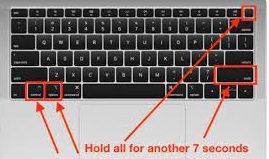
SMC sta per Controller di gestione del sistema. SMC gestisce molte cose identificate con il potere. Il ripristino dell’SMC ripristinerà alcune impostazioni di alimentazione distintive. Per ripristinare l’SMC, spegni il Mac e collegalo a una fonte di alimentazione. Tieni premuto il pulsante “MAIUSC + Ctrl + Opzione + Accensione” per un paio di istanti e rilasciali tutti, quindi accendi il Mac per verificare se il problema è stato risolto.
Metodo 6: reimposta PRAM/NVRAM
Un altro possibile modo per risolvere il problema è eseguire il ripristino della PRAM/NVRAM sul tuo Mac. Per fare ciò, devi accendere il tuo Mac e quando senti il segnale di avvio, tieni premuti i tasti “Comando + Opzione + P + R” sulla tastiera e continua a tenere premuti questi tasti fino al riavvio del PC per la seconda volta. Consenti al Mac di avviarsi e controlla se lo schermo scuro è corretto.
Metodo 7: prova una sequenza di tasti della tastiera per correggere
Puoi anche provare a risolvere il problema utilizzando la sequenza di tasti di una tastiera. Per fare ciò, è necessario premere il pulsante “Accensione” e premere il tasto “S”. Questa è la chiave di accesso facile per prendersi cura del Mac, quindi tieni premuto il tasto di accensione finché il Mac non si spegne. Attendere 15 secondi, quindi ricollegarlo e verificare se funziona.
Metodo 8: correggi le autorizzazioni del disco
Questo problema può verificarsi a causa delle autorizzazioni del disco non fornite alle applicazioni che causano problemi durante la visione di video. Puoi risolvere il problema reimpostando le autorizzazioni dell’app nel tuo Mac e/o fornendo le autorizzazioni del disco alle applicazioni del Mac per risolverlo.
Metodo 9: scollega tutte le periferiche
Questo problema può verificarsi a causa di un dispositivo hardware problematico collegato al computer. Puoi scollegare tutti i dispositivi periferici dal tuo Mac e verificare se il problema è stato risolto. Tuttavia, puoi collegare ciascuna periferica una per una per verificare quale sia problematica e quindi rimuovere il dispositivo hardware problematico in modo permanente dal computer Mac.
Metodo 10: verifica la presenza di problemi o bug dell’app
Questo problema può verificarsi a causa di bug o problemi con le applicazioni installate su Mac computer. Puoi eseguire la scansione del sistema alla ricerca di malware o virus con alcuni potenti antivirus nel computer per trovare e rimuovere tutte le minacce o anche risolvere i problemi del Mac. Una volta fatto, controlla se funziona per te. Puoi anche provare a trovare e rimuovere manualmente le applicazioni problematiche su Mac tramite la cartella Applicazioni del Mac.
Metodo 11: avvia il Mac in modalità provvisoria
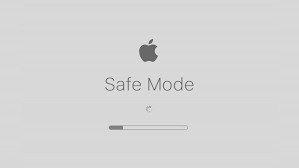
Puoi provare a risolvere il problema avviando il Mac in modalità provvisoria. Per fare ciò, è necessario collegare il Mac a una fonte di alimentazione e accendere il Mac, tenere premuto il tasto “MAIUSC” all’avvio del Mac e quando viene visualizzata la finestra di accesso, rilasciare il tasto Maiusc e accedere al Mac.
Metodo 12: reinstalla MacOS
Se il problema persiste, puoi provare a risolverlo eseguendo una chiara installazione di macOS su Mac. Puoi eseguire questa operazione utilizzando l’USB avviabile di installazione di MacOS e, una volta terminato, controlla se funziona per te.
Conclusione
Sono sicuro che questo post ti ha aiutato su Perché lo schermo del mio Mac diventa nero durante la visione di video, Come riparare lo schermo del Mac diventa nero durante la visione di video. Puoi leggere e seguire le nostre istruzioni per farlo. È tutto. Per qualsiasi suggerimento o domanda, scrivi nella casella dei commenti qui sotto.